Si no lo sabían, el certificado digital caduca cada cuatro años, y el proceso de renovación es bastante fácil. Sin embargo, pueden surgir algunos problemas al actualizar tu certificado en los navegadores y uno de ellos es el error 003002 con el que además pueden salir varios mensajes:
No se ha seleccionado un certificado para la autenticación: Error devuelto por la pasarela: 003002 - Authentication Failed (no certificate has been submitted).
Error 003002 - Authentication Failed (invalid certificate has been submitted, it is not a spanish certificate).
Después de borrar cookies, caché, actualizar, buscar, contactar sin respuesta con atención al cliente de la Casa de la Moneda, etc., di con el resultado. El problema es que, si usas tu certificado frecuentemente, tu navegador probablemente lo tenga como predeterminado para los sitios web que visitas, y al borrarlo o actualizarlo, lo sigue escogiendo, solo que al sistema no llega ningún certificado porque evidentemente no existe.
Solución para Firefox:
- Borra tu certificado digital anterior del almacén de certificados.
- Borra las cookies y toda la información de almacenamiento de la página en la que estás tratando de usar el certificado. Esto se hace haciendo clic derecho en la página, eliges Inspeccionar del menú y se despliega una barra lateral con el código del sitio web. Entre las opciones, seleccionas Almacenamiento y borras todo el contenido de cada sección.
- Abre una pestaña nueva, escribe about:config en la barra de navegación y pulsa enter.
- Probablemente te aparezca un aviso de advertencia; haz clic en Aceptar el riesgo y continuar.
- En la barra de búsqueda de la configuración, escribe security.default_personal_cert
- Aparecen solo dos configuraciones. La primera (security.default_personal_cert) la modificaremos y escribiremos Ask Every Time. La segunda (services.sync.prefs.sync.security.default_personal_cert) la cambiaremos a true.
Recuerda confirmar el idioma de tu navegador; en algunos casos es posible que tengas que escribir Preguntar siempre en vez de Ask Every Time.
- Una vez hecho esto, cerramos la pestaña y el navegador. La próxima vez que accedamos a la web que necesitamos, debería pedirnos con qué certificado deseamos identificarnos.
Cuéntame en los comentarios si te sirvió esta solución :)











2 Comentarios
Buenas tardes, gracias por el artículo pero yo acabo de probarlo y no me sirvió.
ResponderEliminarYo lo hice pero tuve que escribirlo en español porque tengo el navegador en español.
Eliminar